文章来源:oouo.cn作者:超萌游戏-0.1折手游官网发布时间:2023-08-28 07:35:36
使用Adobe XD时候,很多小伙伴还不清楚Adobe XD怎么绘制一颗卡通松树,接下来就让小编给大家带来教程,感兴趣的小伙伴一起来看看吧!
Adobe XD怎么绘制一颗卡通松树?Adobe XD绘制一颗卡通松树教程
1、首先打开Adobe XD,选择【多边形工具】绘制一个【三角形】。
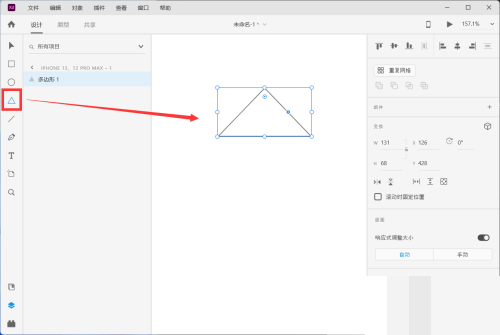
2、然后按【CTRL+D】复制两个三角形,点击右上角的【节点】进行放大,并依次移动到下方位置。
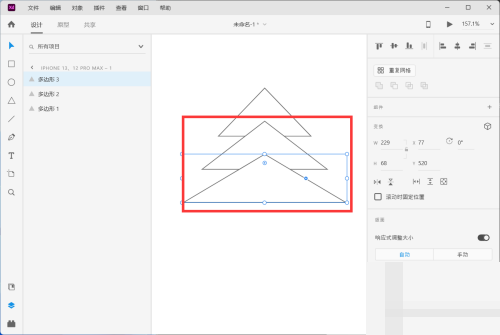
3、接着鼠标选中所有三角形,点击右侧属性栏中的【填充】,为三角形天色【绿色】。

4、最后选中【矩形工具】绘制松树的树干,并填充为【棕色】即可。

谢谢大家阅读观看,希望本文能帮到大家!
相关攻略 更多

传奇横版手游的跨服战场_决战之地还是新的战场?

在仿月光传奇私服中如何开启一段惊心动魄的游戏冒险之旅

传奇单职业假设:最凯旋的传奇私服网游!传奇单职业假设什么绝对这样引诱住游戏玩家呢?

单职业转职传奇手游怎么样实现互联打道具?新出的单职业转职传奇有啥子特色?

实物传奇单职业版本做事押镖任务中有什么建议?清点实物传奇单职业每日押镖任务援助你高效升级

来确定传奇微变版下载版本打金究竟怎么样打,的适量的观点,提起一下传奇微变版下载打金提米得要明白些随便一种?

如今酷玩单职业传奇的玩法攻略批注,分享相当分量的玩了酷玩单职业传奇的感悟给朋友们。

新开复古沉默传奇私服你一定多少(新开复古沉默传奇私服攻略详解)
推荐资讯 更多


百龙霸业(0.1折正版放置三国)礼包码,三国游戏人气榜第一
更新时间:2024-08-15


龙将斩千之自由传奇,内部号激活码一万代金卷
更新时间:2024-05-20


屠龙决战沙城0.1折单职业传奇激活码
更新时间:2023-12-17


国战手游笑梦江山,笑梦江山客服扶持礼包,送充值扶持
更新时间:2023-12-06


诸神国度传奇内部扶持礼包码,内部礼包码专属激活
更新时间:2023-11-24


最新0.1折游戏盒子大全,全网0.1折游戏盒子推荐
更新时间:2023-10-10


冰雪传奇激活码,冰雪传奇礼包码领取教程
更新时间:2023-09-09


《战斗吧龙魂千羽》进游内部福利通码
更新时间:2023-07-21


剑与远征诗社竞答第四天答案是什么 剑与远征诗社竞答第四天问题答案攻略
更新时间:2022-08-26


阴阳师系梦之刃答案是什么 阴阳师系梦之刃答案攻略大全
更新时间:2022-08-26